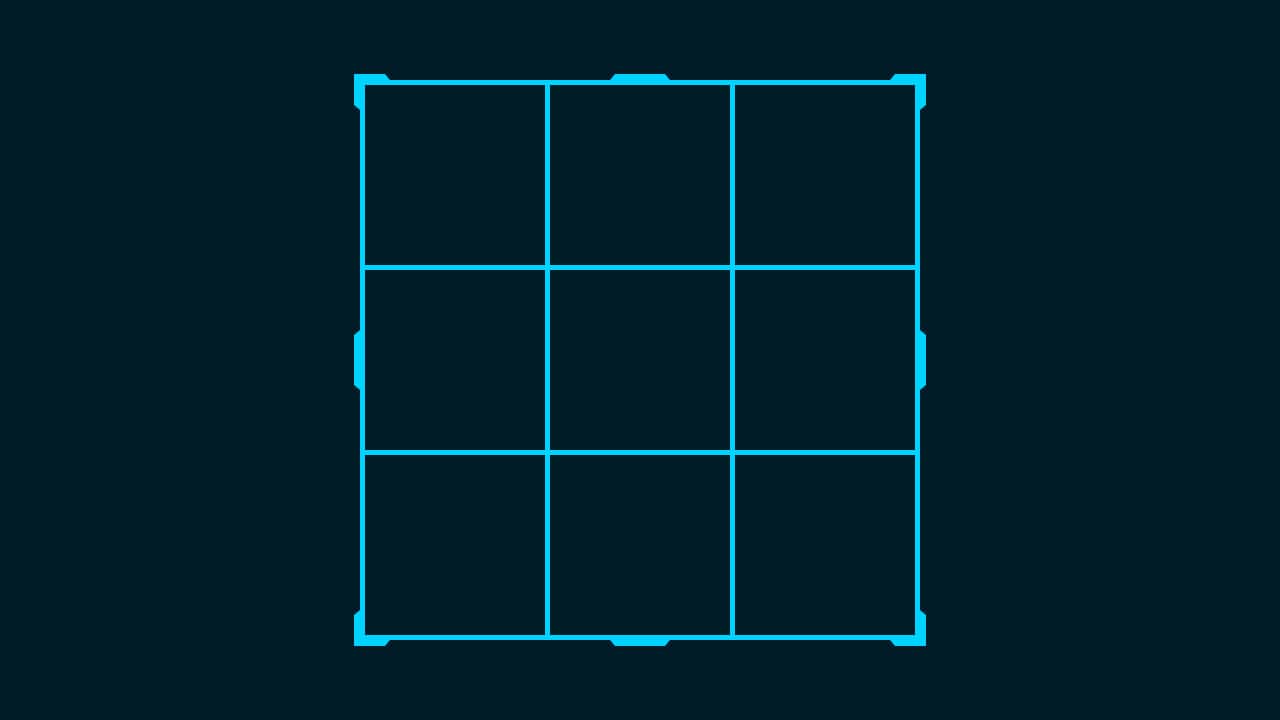Photoshopで切り抜きした後にサイズ変更したい。
画像のサイズを指定して変更したい。
こういった疑問に答えるよ!
やぁ!みんな!元気?
デザイナーの@岸岡直哉です。
Youtube
目次
- Photoshopで切り抜きした後にサイズ変更する方法
Photoshopで切り抜きした後にサイズ変更する方法
今回はこの画像を使って進めていくよ、画像は何でもいいので用意しておいてね!
画像の開き方が分からない人は下の記事を参考にしてみてね!
- カンバスサイズを選択する
- 解像度を指定する
- 基準位置を決める
流れはこんな感じ。
カンバスサイズを選択する
メニューバーの「イメージ」から「カンバスサイズ」を選択!
カンバスサイズのショートカット
- Mac=Option+Command+C
- Windows=Alt+Ctrl+C
解像度を指定する
変更したいサイズを指定するよ、ここでは、幅を1000と入力!
基準位置を決める
ここでは基準位置を左にしてOKを選択!
基準位置について気になる人は下の記事を参考にしてみてね!
続行を選択!
これで画像のサイズが変更できたね!